如何在手机版UC浏览器上更换主题壁纸
随着社会经济的发展,我们不仅可以在电脑上使用浏览器,还可以在手机上使用浏览器。那么我们在使用UC浏览器时,想要将壁纸改成我们自己喜欢的壁纸时,该怎么办呢?那么小编就在这为大家介绍一下该如何解决吧!
具体如下:
1.第一步,点击“UC浏览器”的图标。
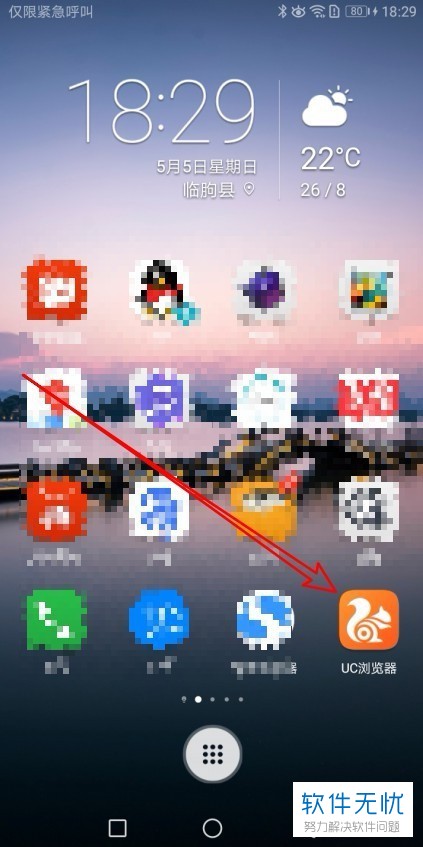
2. 第二步,点击“UC浏览器”后,我们就可以看到浏览器的主页面,如下图所示,点击底部中间的“菜单”选项。

3. 第三步,点击“菜单”选项后,页面就会弹出一个如下图所示的主菜单,点击左下角齿轮状的“设置”选项。
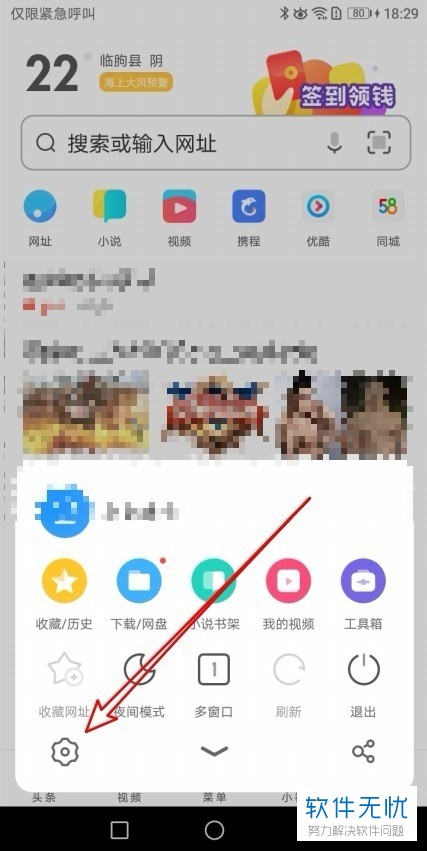
4. 第四步,点击“设置”后,会出现如下图所示的页面,点击“字体调整”右边的箭头。
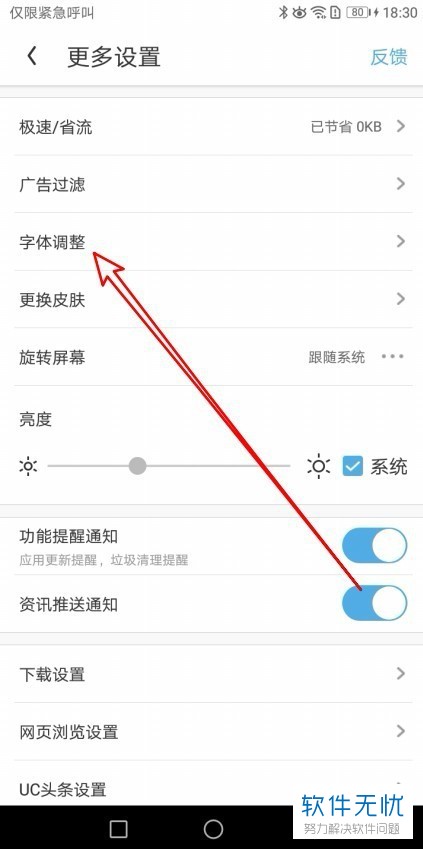
5. 第五步,点击“字体调整”后我们就可以看到如下图所示的字体大小页面,点击右上角“更换字体”选项。
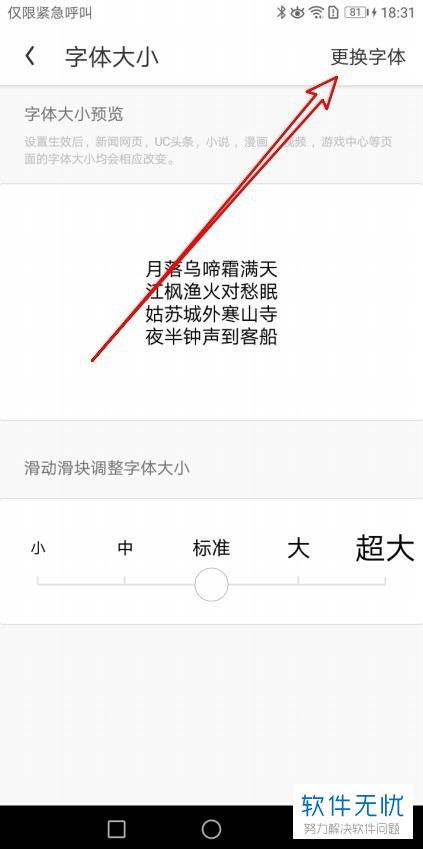
6. 第六步,点击“更换字体”后,我们就来到了个性装扮页面,点击左上角的“主题壁纸”。
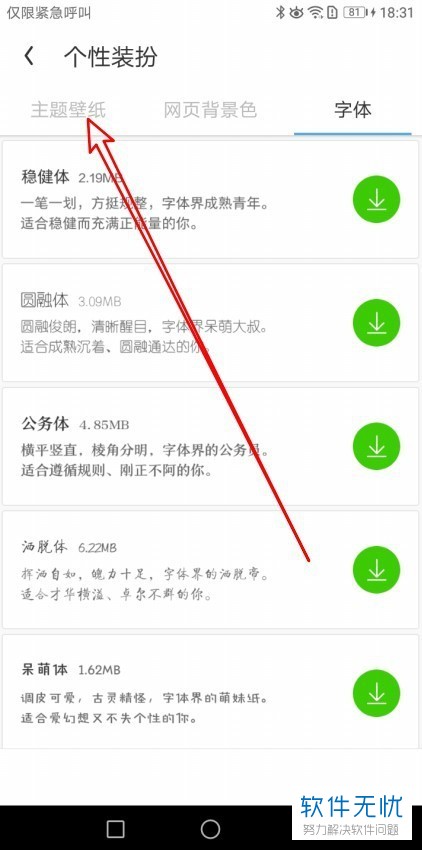
7. 第七步,点击“主题壁纸”后我们就可以寻找自己喜欢的样式,然后点击选中就能更改主题壁纸了。
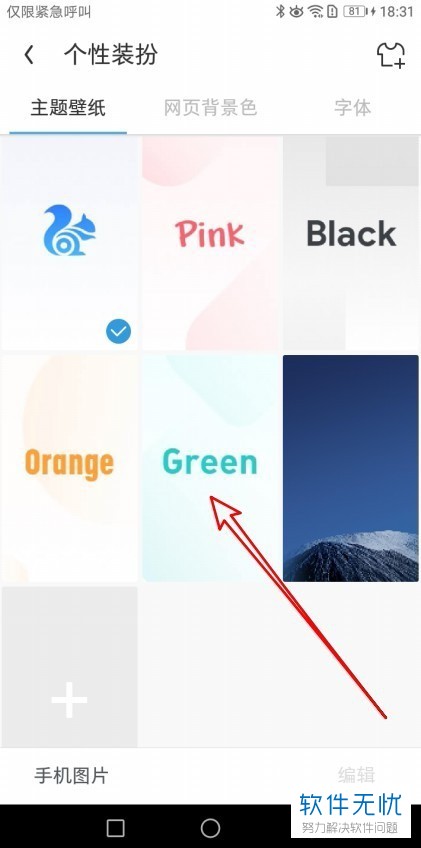
以上就是如何在手机版UC浏览器上更换主题壁纸的办法。
分享:
相关推荐
- 【其他】 WPS文字求和在哪里 04-25
- 【其他】 WPS文字邮件合并功能怎么操作 04-25
- 【其他】 WPS文字怎么注拼音 04-25
- 【其他】 WPS文字无法打开数据源 04-25
- 【其他】 WPS文字中间空隙很大 04-25
- 【其他】 WPS文字背景颜色怎么去掉 04-25
- 【其他】 WPS文字竖着写怎么设置 04-25
- 【其他】 WPS90度怎么打出来 04-25
- 【其他】 WPS8位数字变日期 04-25
- 【其他】 WPS80+会员包括哪几个 04-25
本周热门
-
iphone序列号查询官方入口在哪里 2024/04/11
-
输入手机号一键查询快递入口网址大全 2024/04/11
-
oppo云服务平台登录入口 2020/05/18
-
outlook邮箱怎么改密码 2024/01/02
-
mbti官网免费版2024入口 2024/04/11
-
光信号灯不亮是怎么回事 2024/04/15
-
苹果官网序列号查询入口 2023/03/04
-
fishbowl鱼缸测试网址 2024/04/15
本月热门
-
iphone序列号查询官方入口在哪里 2024/04/11
-
输入手机号一键查询快递入口网址大全 2024/04/11
-
oppo云服务平台登录入口 2020/05/18
-
outlook邮箱怎么改密码 2024/01/02
-
mbti官网免费版2024入口 2024/04/11
-
苹果官网序列号查询入口 2023/03/04
-
fishbowl鱼缸测试网址 2024/04/15
-
光信号灯不亮是怎么回事 2024/04/15
-
计算器上各个键的名称及功能介绍大全 2023/02/21
-
正负号±怎么打 2024/01/08











